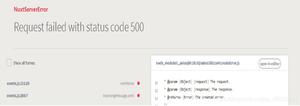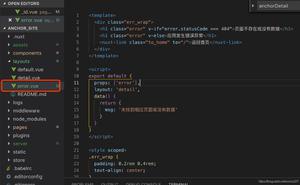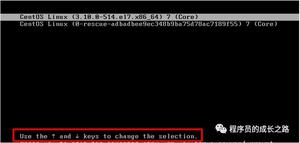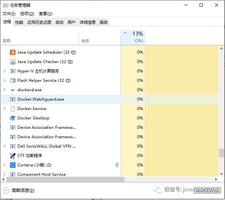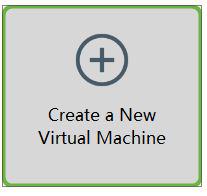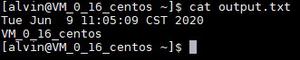韩顺平图解Linux课程(全面升级)定制篇 [操作系统入门]

linux-之-javaee-定制篇-搭建-javaee-环境">第16章 Linux 之 JavaEE 定制篇-搭建 JavaEE 环境
如果需要在 Linux 下进行JavaEE 的开发,我们需要安装如下软件
- JDK
- Tomcat
- ideaIU
- mysql
- 安装 JDK
- mkdir /opt/jdk
- 通过 Xftp 6上传 JDK 安装包(jdk-8u261-linux-x64.tar.gz)到 /opt/jdk
- cd /opt/jdk
- 使用 tar -zxvf jdk-8u261-linux-x64.tar.gz 命令解压 JDK 安装包
- mkdir /usr/local/java
- mv jdk1.8.0_261/ /usr/local/java
- 使用 echo $PATH 命令查看当前的环境变量,没有JDK
- 通过编辑 /etc/profile 文件配置 JDK 环境变量
- 增加命令 export JAVA_HOME=/usr/local/java/jdk1.8.0_261
- 增加命令 export PATH=$JAVA_HOME/bin:$PATH
- 其中,第二条命令的 $PATH 是之前的环境变量,一定要写上。否则,一些常用指令将无法使用。
- 通过 source /etc/profile 命令让新的环境变量生效
- 再次使用 echo $PATH 命令查看当前的环境变量,JDK 环境变量添加成功
- 通过运行 Java 程序测试是否安装成功
- 安装 Tomcat
- mkdir /opt/tomcat
- 通过 Xftp 6上传 Tomcat 安装包(apache-tomcat-8.5.59.tar.gz)到 /opt/tomcat
- cd /opt/tomcat
- 使用 tar -zxvf apache-tomcat-8.5.59.tar.gz 命令解压 Tomcat 安装包
- cd apache-tomcat-8.5.59/
- cd /bin
- ./startup.sh
- 使用 firewall-cmd --permanent --add-port=8080/tcp 命令打开8080端口
- 使用 firewall-cmd --reload 命令更新端口状态
- 使用 firewall-cmd --query-port=8080/tcp 命令查看端口是否打开
- 通过浏览器访问 IP地址:8080 来查看是否安装成功
- 安装 ideaIU 2020
- mkdir /opt/idea
- 通过 Xftp 6上传 ideaIU 安装包(ideaIU-2020.2.3.tar.gz)到 /opt/idea
- cd /opt/idea
- 使用 tar -zxvf ideaIU-2020.2.3.tar.gz 命令解压 ideaIU 安装包
- cd idea-IU-202.7660.26/
- cd /bin
- 在有图形化界面的终端上运行 ./idea.sh
- 图形化界面下,按个人需要安装即可
- 点击新建项目,ideaIU 会自动配置系统中已有的 JDK
- 通过编写 Java 程序来查看是否安装成功
- 安装 MySQL 5.7
- mkdir /opt/mysql
- 通过 Xftp 6上传 MySQL 安装包(mysql-5.7.26-1.el7.x86_64.rpm-bundle.tar)到 /opt/mysql
- cd /opt/mysql
- 使用 tar -xvf mysql-5.7.26-1.el7.x86_64.rpm-bundle.tar 命令解压 MySQL 安装包
- CentOS 7.6自带的 MySQL 类数据库是 mariadb,会和 MySQL 冲突,要先删除
- 使用 rpm -qa | grep mari 命令查看 mariadb 相关安装包
- 分别运行 rpm -e --nodeps mariadb-libs 以及 rpm -e --nodeps marisa 命令删除
- 再次使用 rpm -qa | grep mari 命令查询 mariadb 相关安装包,已删除干净
- 开始真正安装 MySQL,依次按顺序运行以下命令
- rpm -ivh mysql-community-common-5.7.26-1.el7.x86_64.rpm
- rpm -ivh mysql-community-libs-5.7.26-1.el7.x86_64.rpm
- rpm -ivh mysql-community-client-5.7.26-1.el7.x86_64.rpm
- rpm -ivh mysql-community-server-5.7.26-1.el7.x86_64.rpm
- 运行 systemctl start mysqld.service 命令,启动 MySQL
- 设置 root 用户密码
- MySQL 自动给 root 用户设置随机密码,通过 grep password /var/log/mysqld.log 来查看当前密码
- 运行 mysql -u root -p 命令登录 root 用户,输入上面 root 用户当前密码,登录进入 MySQL 命令行
- 对于个人开发环境,如果设置较简单的 root 用户密码,在 MySQL 命令行运行 set global validate_password_policy=0; 将密码策略修改为0,即弱口令(默认情况为1)。对于生产环境,要设置复杂的 root 用户密码。
- 修改 root 用户密码命令格式:set password for 用户名@localhost = password(‘新密码‘); 比如在 MySQL 命令行里运行 set password for root@localhost = password(‘12345678‘);
- 继续在 MySQL 命令行里输入 flush privileges; 使密码设置生效
- 在 MySQL 命令行里输入 quit 退出
- 用修改后的 root 用户密码登入 MySQL 查看是否修改成功
2021韩顺平图解Linux课程(全面升级)定制篇
以上是 韩顺平图解Linux课程(全面升级)定制篇 [操作系统入门] 的全部内容, 来源链接: utcz.com/z/519454.html